Cum să activați DDC / CI: pornit sau oprit [ghid pentru jocuri]
- Activarea sau dezactivarea opțiunii DDC / CI vă permite să aveți o experiență de joc mai captivantă.
- este extrem de important să vă dați seama dacă afișajul dvs. este capabil să utilizeze această caracteristică.
- activarea funcției DDC/CI pe monitor se poate face prin modificarea setărilor afișajului.
- activarea acestei opțiuni pe consola PS4 sau Xbox necesită aceiași pași, dar detaliile depind de monitor/afișaj.

canalul de date de afișare / interfața de comandă cunoscută și sub numele de DDC/CI este o colecție de protocoale de comunicare digitală între un afișaj și un computer.
permite adaptorului grafic compatibil să comunice cu modurile de afișare acceptate, permițând astfel utilizatorilor să ajusteze setările computerului, cum ar fi luminozitatea și contrastul.
instrumentele de ajustare a luminozității terță parte, cum ar fi Monitorian, necesită un monitor activat DDC/CI pentru a funcționa. Puteți dezactiva și activa opțiunile din setările computerului utilizând controalele fizice.
indiferent dacă sunteți nou la termenul DDC/CI sau doriți să învățați să activați sau să dezactivați funcția monitoarelor dvs., acesta este articolul de care aveți nevoie.
acest articol vă arată cum să activați sau să dezactivați DDC/CI pe un monitor de jocuri pentru o performanță mai bună a jocurilor.
Cum activez sau dezactivez DDC/CI în Windows 10?
Cum activez DDC CI în Windows 10?
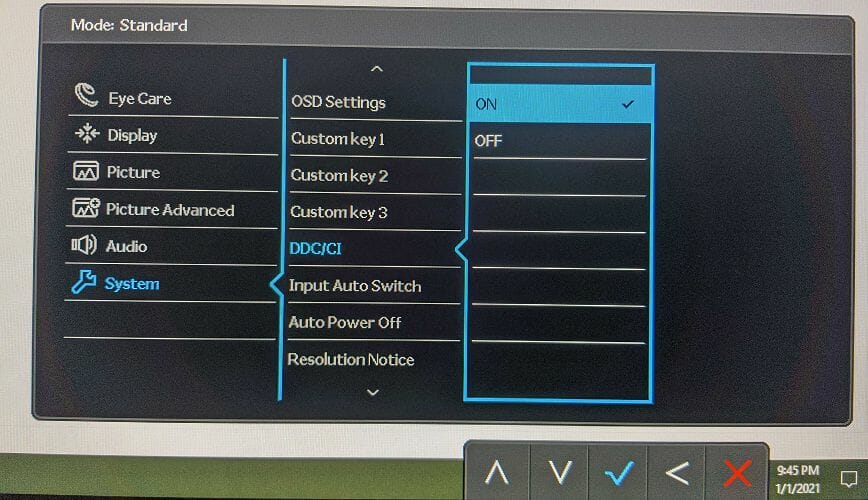
notă: ghidul de mai jos este pentru monitoarele BENQ. Cu toate acestea, acest lucru ar trebui să funcționeze și dacă utilizați HP, Lenovo, Dell sau orice alt monitor.
- apăsați oricare dintre butoanele de control fizic de pe monitor. Puteți găsi butoanele de control, de obicei în partea de jos a panoului de afișare din partea dreaptă. În unele monitoare, butoanele sunt situate în partea din spate a panoului.
- când apare meniul contextual, apăsați butonul corespunzător pentru a deschide meniul.
- utilizați butonul fizic pentru a derula în jos și selectați Sistem.
- utilizați butonul de navigare înainte și evidențiați opțiunea DDC/CI.
- apoi, utilizați butonul de navigare înainte și evidențiați activat.
- apăsați butonul OK/Check pentru a activa DDC/CI și pentru a salva modificările.
asta e. Ați activat cu succes opțiunea DDC / CI pe computer.
cu toate acestea, dacă aveți o configurare mai multe monitor în cazul în care monitoarele sunt de la un alt producător, puteți utiliza un instrument terță parte ca ClickMonitorDDC pentru a gestiona setările DDC/CI.
Cum dezactivez DDC/CI?
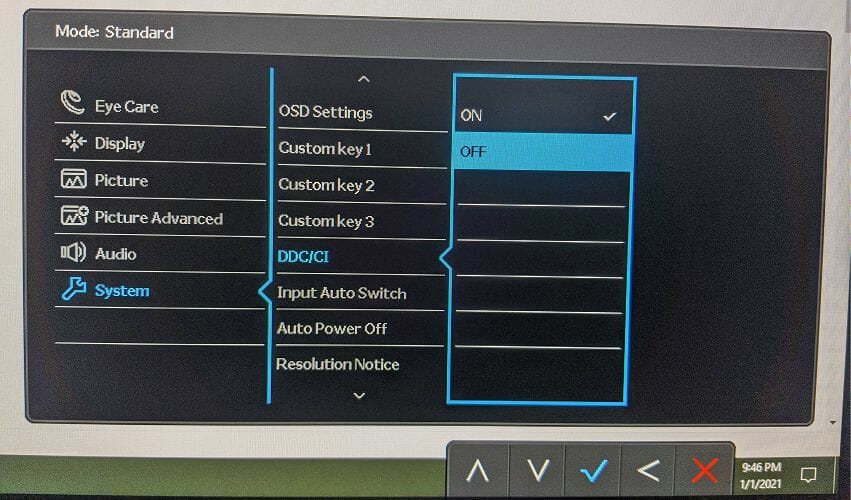
- apăsați orice buton de control fizic de pe monitor.
- apăsați butonul corespunzător pentru a deschide meniul.
- utilizați butonul de navigare pentru a derula în jos și a selecta sistem.
- apăsați butonul de navigare înainte și apoi derulați în jos până la opțiunea DDC/CI.
- apăsați butonul de navigare înainte și apoi selectați Dezactivat pentru a dezactiva DDC/CI pe monitor.
- apoi, apăsați butonul OK/Check pentru a salva modificările.
monitoarele activate DDC/CI pot avea probleme cu cardurile de generație mai veche. Dacă utilizați o placă grafică de generație veche și vă confruntați cu probleme legate de afișare, dezactivați DDC/CI pentru a vedea dacă aceasta rezolvă problema.
cu toate acestea, rețineți că programele de monitorizare externe, cum ar fi instrumentele de ajustare a luminozității, necesită să aveți un monitor activat DDC/CI pentru a funcționa. Asigurați-vă că activați activarea DDC/CI după ce ați rezolvat problema.
în mod implicit, majoritatea monitoarelor moderne sunt activate cu opțiunea DDC/CI, permițând utilizatorilor să-și conecteze monitorul la un computer și să-l folosească.
cu toate acestea, dacă ați dezactivat accidental opțiunea, o puteți activa din nou urmând pașii din acest articol.
dacă utilizați un sistem de operare vechi sau alt hardware de ultimă generație care este conectat la monitor, poate fi necesar să dezactivați opțiunea DDC/CI.
- afișa
Leave a Reply